Définition
Divi builder est inclus dans nos offres d'hébergement web Wordpress, si vous souhaitez un support pour DIVI builder il faut souscrire à une licence directement sur le site Elegent theme Divi
LWS met à votre disposition 3 plugins premium de chez Elegant Themes (Divi, Bloom et Monarch). Ces derniers sont régulièrement mis à jour. Une fois client chez LWS, vous aurez accès gratuitement à ces plugins en choisissant la distribution 'Divi Builder' lors de l'installation du CMS Wordpress avec notre Auto-Installeur.
Si vous avez une formule cPanel ou que vous avez déjà effectué une installation de Wordpress avec cette distribution, mais que vous n'avez pas accès à l'ensemble des thèmes ou aux mises à jour, je vous invite à nous le signaler en nous indiquant les identifiants d'accès à l'espace d'administration de votre site Wordpress afin qu'un technicien mette à jour la licence.
Attention : vous devrez prendre une licence Elegant Themes pour bénéficier du support. LWS n'assure pas le support pour ces produits.
Les API de réseautage permettent à Monarch d'extraire automatiquement le nombre de suiveurs de vos profils sociaux et de les afficher sur votre site Web. Cela signifie que, pour les réseaux qui le supportent, vous n'avez jamais à mettre à jour votre compte de suiveur puisque le plugin vérifie continuellement l'API et met en cache le compte pour vous. Seuls certains réseaux supportent les appels API, et chacun d'entre eux doit être configuré un peu différemment. Pour une liste complète des réseaux pris en charge et leurs instructions d'installation, continuez à lire.
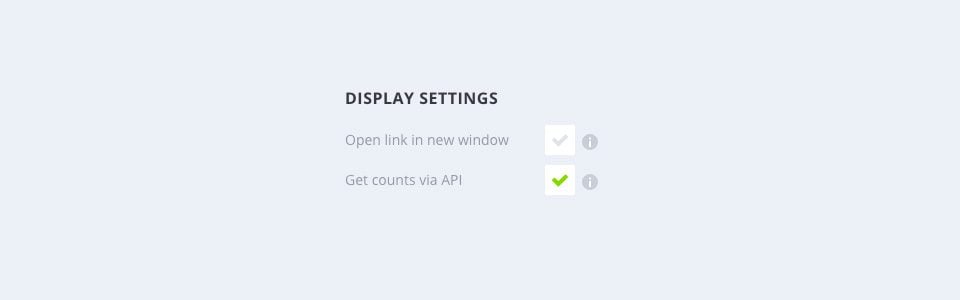
Avant de pouvoir configurer vos paramètres API, vous devez d'abord vous assurer que "Get Counts VIA API" est activé dans l'onglet Réseaux de votre panneau de configuration Monarch. Une fois activé, vous pouvez commencer à configurer chaque compte comme indiqué ci-dessous.
Procédure
Divi builder est inclus dans nos offres d'hébergement web Wordpress, si vous souhaitez un support pour DIVI builder il faut souscrire à une licence directement sur le site Elegent theme Divi
LWS met à votre disposition 3 plugins premium de chez Elegant Themes (Divi, Bloom et Monarch). Ces derniers sont régulièrement mis à jour. Une fois client chez LWS, vous aurez accès gratuitement à ces plugins en choisissant la distribution 'Divi Builder' lors de l'installation du CMS Wordpress avec notre Auto-Installeur.
Si vous avez une formule cPanel ou que vous avez déjà effectué une installation de Wordpress avec cette distribution, mais que vous n'avez pas accès à l'ensemble des thèmes ou aux mises à jour, je vous invite à nous le signaler en nous indiquant les identifiants d'accès à l'espace d'administration de votre site Wordpress afin qu'un technicien mette à jour la licence.
Attention : vous devrez prendre une licence Elegant Themes pour bénéficier du support. LWS n'assure pas le support pour ces produits.
Les API de réseautage permettent à Monarch d'extraire automatiquement le nombre de suiveurs de vos profils sociaux et de les afficher sur votre site Web. Cela signifie que, pour les réseaux qui le supportent, vous n'avez jamais à mettre à jour votre compte de suiveur puisque le plugin vérifie continuellement l'API et met en cache le compte pour vous. Seuls certains réseaux supportent les appels API, et chacun d'entre eux doit être configuré un peu différemment. Pour une liste complète des réseaux pris en charge et leurs instructions d'installation, continuez à lire.
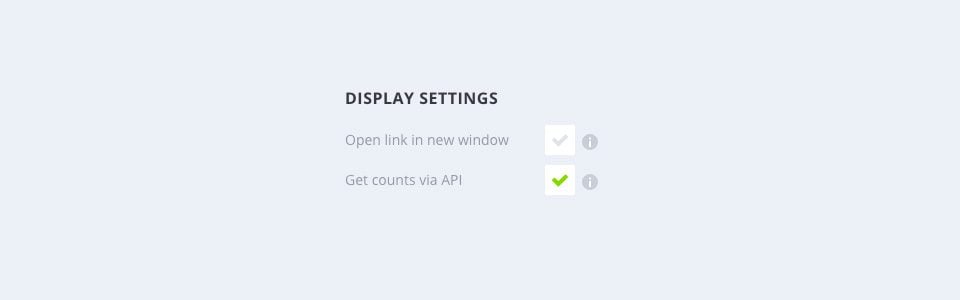
Avant de pouvoir configurer vos paramètres API, vous devez d'abord vous assurer que "Get Counts VIA API" est activé dans l'onglet Réseaux de votre panneau de configuration Monarch. Une fois activé, vous pouvez commencer à configurer chaque compte comme indiqué ci-dessous.
Twitter utilise OAuth pour son API, ce qui signifie qu'il a besoin de quelques étapes d'authentification supplémentaires avant de permettre à Monarch d'accéder aux informations de votre profil. Pour commencer le processus, connectez-vous d'abord à votre compte Twitter, puis accédez au Gestionnaire d'applications. Ici, vous devrez remplir plusieurs champs comme indiqué ci-dessous :
Nom
Ça peut être tout ce que tu veux. Juste quelque chose pour s'en souvenir.
Description
Cela peut être tout ce que vous voulez.
Site Web
L'URL complète de votre site Web (par exemple, http://www.yourwebsite.com).
Rappel URI
Ce paramètre nécessite une URL très spécifique pour identifier votre application. L'URL qui doit être collée ici est l'URL qui mène directement à l'onglet Social Follow Networks dans les paramètres Monarch à l'intérieur de votre tableau de bord WordPress. Pour obtenir cette URL, connectez-vous à votre tableau de bord WordPress et cliquez sur Outils > Monarch Settings > Social Follow > Networks, puis copiez et collez l'URL à partir de votre barre d'adresse. Il ressemblera à quelque chose comme ceci : http://www.yourwebsite.com/wp-admin/tools.php?page=et_monarch_options#tab_et_social_tab_contenu_follow_networks
Une fois que vous avez rempli les informations requises, cliquez sur le bouton "Créer votre application Twitter" et vous serez redirigé vers une nouvelle page qui contient les informations dont vous aurez besoin pour lier Monarch à votre compte. Copiez et collez la Clé Consommateur (Consumer Key), le Secret Consommateur (Consumer Secret), le jeton d'accès (Access Token) et le Secret de Jeton d'accès (Access Token Secret) dans les paramètres de l'API Twitter dans l'onglet Networks de votre panneau de paramètres Monarch. Cliquez sur le bouton "Autoriser" pour terminer le processus. Monarch va maintenant s'emparer de vos comptes de suiveurs Twitter automatiquement.
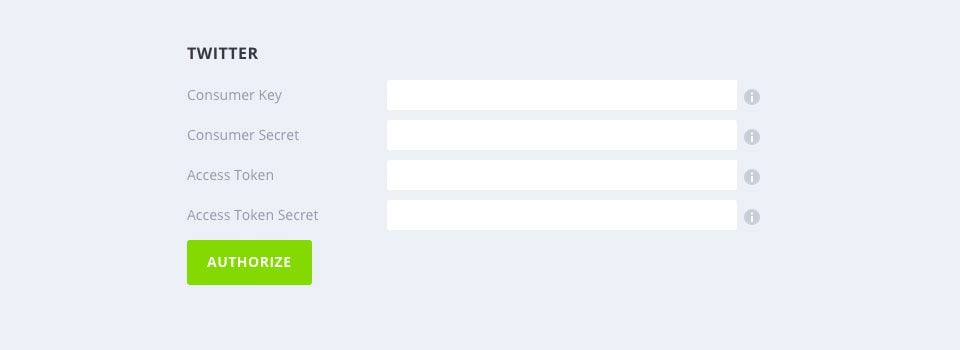
Youtube utilise des clés d'autorisation pour son API, ce qui signifie qu'il nécessite quelques étapes d'authentification supplémentaires avant de permettre à Monarch d'accéder à votre compte d'abonnés. Tout d'abord, entrez l'ID de votre canal dans le champ "Name" de l'onglet Réseaux Monarch. L'ID du canal se trouve à la fin de l'URL de votre canal. Par exemple : https://www.youtube.com/channel/UCuasRuWliU48RwnKXf9GesA

Obtenir une clé API
Maintenant, connectez-vous à votre compte Youtube et accédez à la Google Developers Console où vous pourrez créer un nouveau projet. Ensuite, dans la barre latérale de gauche, cliquez sur Vue d'ensemble. Dans la liste des API, assurez-vous que YouTube Data API v3 est inclus dans la liste des API activées.
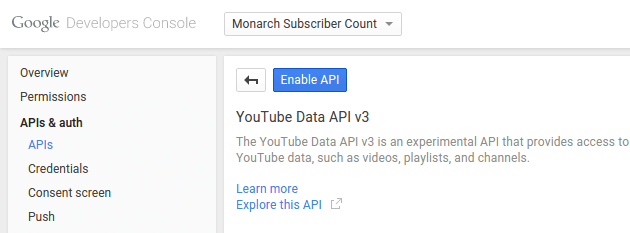
Dans la barre latérale de gauche, sélectionnez Credentials. Cliquez sur le bouton bleu Créer des informations d'identification et sélectionnez la clé API. Pour le type de clé, sélectionnez Clé de serveur et attribuez-lui un nom pour s'en souvenir. Enfin, sélectionnez le bouton bleu Créer. Vous allez maintenant voir votre nouvelle clé API. Vous devez copier et coller la clé API dans les champs d'authentification Youtube dans l'onglet Social Follow du panneau de contrôle Monarch. Lorsque vous cliquez sur le bouton "Autoriser", Monarch s'empare automatiquement de votre part de Youtube et du nombre de d'abonnés.
Pinterest facilite l'accès à l'API de votre compte. Il vous suffit d'entrer l'URL de votre page de profil Pinterest dans le champ URL Pinterest dans l'onglet Networks de votre panneau de configuration Monarch. Monarch va maintenant s'emparer de vos comptes de suiveurs automatiquement.

Facebook utilise OAuth pour son API, ce qui signifie qu'il a besoin de quelques étapes d'authentification supplémentaires avant de permettre à Monarch d'accéder au partage et au suivi de l'information. Pour commencer le processus, ouvrez le panneau de contrôle de Monarch et allez à l'onglet Social Follow Networks. Si vous ne l'avez pas encore fait, allez-y et activez Facebook en cliquant sur Ajouter des réseaux (Add Networks). Vous verrez maintenant quatre champs de saisie. Dans le deuxième champ (à partir de la gauche), entrez l'URL complète de votre page Facebook. Dans le troisième champ, entrez seulement le nom de votre page Facebook.
Les URL des pages auront généralement le format suivant : http://facebook.com/your-page-name

Pour obtenir une ID de l'application et Secret pour Monarch, connectez-vous à votre compte Facebook, puis accédez à la page Facebook des développeurs. Dans le menu principal, passez le curseur sur "Mes applications", puis cliquez sur "Ajouter une nouvelle application".
Maintenant, entrez un nom pour votre application. Ça peut être tout ce que vous voulez. C'est juste quelque chose pour s'en souvenir. Ensuite, choisissez une catégorie pour votre application.
Remarque : Ne choisissez aucune des deux premières catégories de la liste (Applications pour messenger/pages). Enfin, cliquez sur Créer un ID d'application.
Ensuite, la page "Product Setup" s'affiche. Cliquez sur le bouton Démarrer pour le produit Connexion Facebook, puis choisissez WWW (site Web). Entrez l'URL de votre site Web, puis appuyez sur Enregistrer.
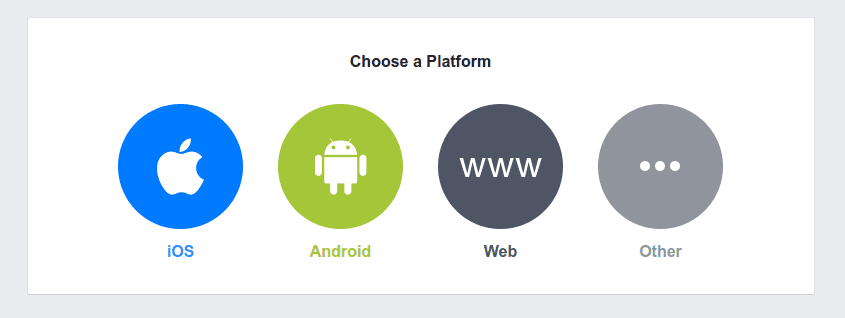
Maintenant, dans le menu principal à gauche, trouvez la section Produits et cliquez sur Connexion Facebook >> Paramètres.
Trouvez le champ intitulé Valid OAuth redirection URIs et entrez l'URL de redirection de votre site en utilisant le format suivant (remplacez la partie surlignée par votre domaine) :
http://your-website.com/wp-admin/tools.php?page=et_monarch_options#tab_et_social_tab_social_tab_contenu_général_principal_main
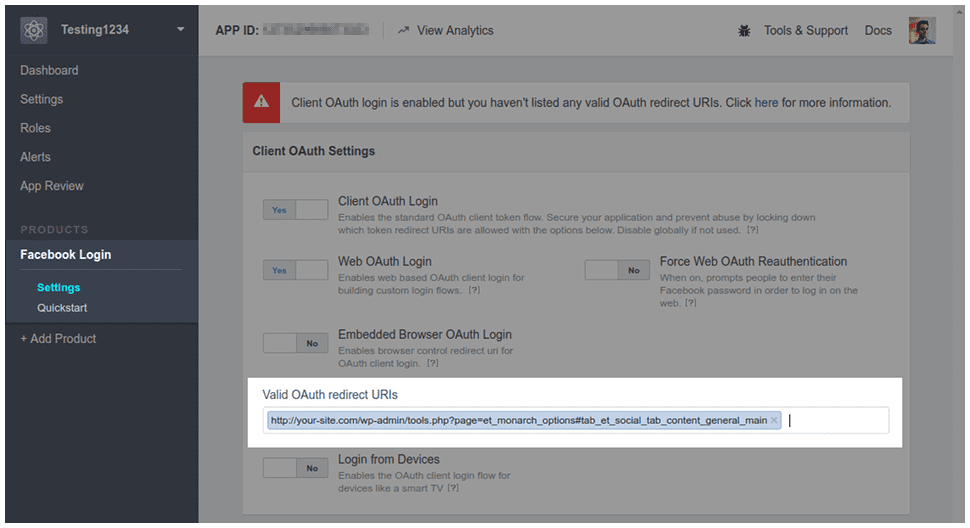
Cliquez maintenant sur le bouton Enregistrer les modifications situé en bas à droite de la page. Enfin, vous devez copier et coller l'ID de l'application et le secret de l'application dans les champs d'authentification Facebook dans l'onglet Paramètres généraux (General Settings) du panneau de contrôle de Monarch. Lorsque vous cliquez sur le bouton "Autoriser", Monarch s'empare automatiquement de votre partage Facebook et du nombre de suiveurs.
Note
L'ID de l'application et le secret de l'application sont situés en haut de la page principale du tableau de bord (cliquez simplement sur Tableau de bord dans le menu principal à gauche). Vous pouvez révéler votre secret d'application en cliquant sur le bouton "Afficher" qui apparaît à côté du champ.
Instragram utilise OAuth pour son API, ce qui signifie qu'il nécessite quelques étapes d'authentification supplémentaires avant de permettre à Monarch d'accéder aux informations de votre profil. Pour commencer le processus, accédez d'abord au gestionnaire des clients développeurs. Une fois que vous aurez cliqué sur l'URL, il vous sera demandé de vous connecter pour accéder aux outils de l'API.
Une fois connecté, cliquez sur le bouton "Enregistrer votre application" pour commencer. Cliquez ensuite sur le bouton "Enregistrer un nouveau client" en haut de l'écran. Sur cet écran, vous devrez remplir les champs suivants :
Nom de l'application
Ça peut être tout ce que vous voulez. Juste quelque chose pour s'en souvenir.
Description
Cela peut être tout ce que vous voulez.
Site Web
Saisissez l'URL complète de votre site Web (par exemple, http://www.yourwebsite.com).
OAth Redirect URI
Ce paramètre nécessite une URL très spécifique pour identifier votre application. L'URL qui doit être collée ici est l'URL qui mène directement à l'onglet Social Follow Networks dans les paramètres Monarch à l'intérieur de votre tableau de bord WordPress. Pour obtenir cette URL, connectez-vous à votre tableau de bord WordPress et cliquez sur Outils > Monarch Settings > Social Follow > Networks, puis copiez et collez l'URL à partir de votre barre d'adresse. Il ressemblera à quelque chose comme ceci : http://www.yourwebsite.com/wp-admin/tools.php?page=et_monarch_options#tab_et_social_tab_contenu_follow_networks.

Une fois ces champs remplis, cliquez sur le bouton "S'inscrire" pour terminer le processus. Vous serez amené à une nouvelle page qui liste les informations de votre nouvelle application. Vous devrez copier et coller l'ID du client et le secret du client dans les champs de paramétrage de l'API Twitter dans l'onglet Monarch Social Follow Networks, puis cliquer sur le bouton "Autoriser" pour terminer le processus. Une fois autorisé, votre site Web s'emparera automatiquement de vos comptes de suivi social.

LinkedIn utilise OAuth pour son API, ce qui signifie qu'il a besoin de quelques étapes d'authentification supplémentaires avant de permettre à Monarch d'accéder aux informations de votre profil. Pour commencer le processus, accédez d'abord aux outils de développement sécurisés. Une fois que vous aurez cliqué sur l'URL, il vous sera demandé de vous connecter pour accéder aux outils de l'API.
Une fois connecté, cliquez sur le bouton "Ajouter une nouvelle application" pour commencer. Vous serez redirigé vers une nouvelle page où vous devrez remplir les champs suivants comme indiqué ici :
Nom du candidat
Ça peut être ce que vous voulez.
Description
Ça peut être ce que vous voulez.
URL du site Web
Saisissez l'URL complète de votre site Web (par exemple, http://www.yourwebsite.com).
Statut en direct
Réglé sur "Live".
OAuth 2.0 Rediriger l'URL
Ce paramètre nécessite une URL très spécifique pour identifier votre application. L'URL qui doit être collée ici est l'URL qui mène directement à l'onglet Social Follow Networks dans les paramètres Monarch à l'intérieur de votre tableau de bord WordPress. Pour obtenir cette URL, connectez-vous à votre tableau de bord WordPress et cliquez sur Outils > Monarch Settings > Social Follow > Networks, puis copiez et collez l'URL à partir de votre barre d'adresse. Ensuite, supprimez tout ce qui suit le caractère # dans l'URL (http://www.yourwebsite.com/wp-admin/tools.php?page=et_monarch_options#tab_et_social_tab_contenu_follow_networks). En fin de compte, il ressemblera à quelque chose comme ceci : http://www.yourwebsite.com/wp-admin/tools.php?page=et_monarch_options_monarch_options
OAuth 1.0 Accepter l'URL de redirection
Entrez la même URL que celle utilisée dans le champ ci-dessus.
Cliquez ensuite sur le bouton "Ajouter une application" pour terminer le processus. Cela vous amènera à une page de succès avec des informations que vous devrez entrer dans les champs de l'API LinkedIn dans l'onglet Networks de la page des paramètres Monarch de votre tableau de bord WordPress. Copiez et collez la clé API et la clé secrète dans les champs requis, puis cliquez sur le bouton Autoriser pour compléter le profess. Monarch sera désormais en mesure de récupérer automatiquement le nombre de vos suiveurs à partir de LinkedIn.
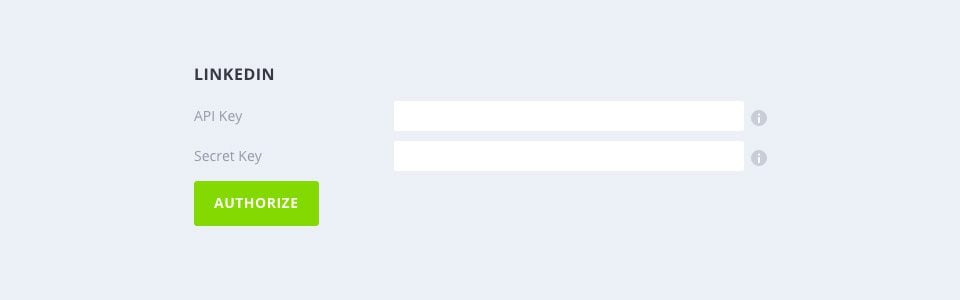
Avant que Dribbble ne donne à Monarch votre nombre de suiveurs, vous devez d'abord enregistrer une application et recevoir un jeton d'accès. Connectez-vous d'abord à Dribbble, puis accédez à la page Register Application. Ici, vous devrez remplir les champs suivants :
Nom
Ça peut être n'importe quoi.
Description
Ça peut être n'importe quoi.
URL du site Web
Saisissez l'URL complète de votre site Web (par exemple, http://www.yourwebsite.com).
URL de rappel
Saisissez l'URL complète de votre site Web (par exemple, http://www.yourwebsite.com).
Cliquez ensuite sur le bouton "Enregistrer l'application". Vous serez redirigé vers une nouvelle page contenant trois informations. Copiez et collez le "Access Token" dans le champ Dribbble Access Token dans l'onglet Networks de votre page de configuration de Monarch. Monarch va maintenant s'emparer de vos comptes de suiveurs automatiquement.

Vimeo utilise OAuth pour son API, ce qui signifie qu'il a besoin de quelques étapes d'authentification supplémentaires avant de permettre à Monarch d'accéder aux informations de votre profil. Pour commencer le processus, connectez-vous à votre compte, puis accédez aux outils de l'API de Vimeo pour commencer.
Cliquez sur le bouton "Créer une nouvelle application", puis remplissez les champs obligatoires comme indiqué ci-dessous :
Nom de l'application
Ça peut être tout ce que vous voulez. Juste quelque chose pour s'en souvenir.
Description de l'application
Cela peut être tout ce que vous voulez.
URL de l'application
Saisissez l'URL complète de votre site Web (par exemple, http://www.yourwebsite.com).
Rappel URI
Ce paramètre nécessite une URL très spécifique pour identifier votre application. L'URL qui doit être collée ici est l'URL qui mène directement à l'onglet Social Follow Networks dans les paramètres Monarch à l'intérieur de votre tableau de bord WordPress. Pour obtenir cette URL, connectez-vous à votre tableau de bord WordPress et cliquez sur Outils > Monarch Settings > Social Follow > Networks, puis copiez et collez l'URL à partir de votre barre d'adresse. Il ressemblera à quelque chose comme ceci : http://www.yourwebsite.com/wp-admin/tools.php?page=et_monarch_options#tab_et_social_tab_contenu_follow_networks
Cliquez sur le bouton "Créer une application" pour revenir à la page d'accueil des outils de développement. Cliquez ensuite sur l'onglet "Authentification", qui vous donnera une liste d'informations sur votre nouvelle application. Vous devrez copier et coller le Client Identifier et le Client Secret dans les champs d'authentification Vimeo dans l'onglet Networks du panneau de configuration de Monarch. Une fois que vous cliquez sur le bouton Autoriser, Monarch saisira automatiquement le nombre de suiveurs Vimeo.
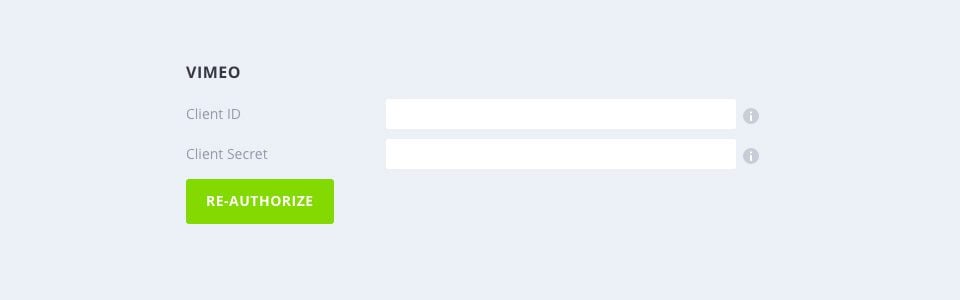
Soundcloud a besoin de deux éléments d'information afin de saisir le nombre de followers via leur API : Nom et numéro de client. Pour accéder à ces détails, vous devrez d'abord enregistrer une application dans votre compte Soundcloud.
Connectez-vous à votre compte Soundcloud et accédez à la page des applications Soundcloud pour commencer. Cliquez sur le bouton "Enregistrer une nouvelle application" pour lancer le processus de création de l'application.
Ensuite, il vous sera demandé de remplir les informations suivantes :
Nom
Ça peut être n'importe quoi.
Site web de votre application
Saisissez l'URL complète de votre site Web, par exemple : http://www.yourwebsite.com
Rediriger l'URL
Ce paramètre nécessite une URL très spécifique pour identifier votre application. L'URL qui doit être collée ici est l'URL qui mène directement à l'onglet Social Follow Networks dans les paramètres Monarch à l'intérieur de votre tableau de bord WordPress. Pour obtenir cette URL, connectez-vous à votre tableau de bord WordPress et cliquez sur Outils > Monarch Settings > Social Follow > Networks, puis copiez et collez l'URL à partir de votre barre d'adresse. Il ressemblera à quelque chose comme ceci : http://www.yourwebsite.com/wp-admin/tools.php?page=et_monarch_options#tab_et_social_tab_contenu_follow_networks
Cliquez sur le bouton "Enregistrer l'application". Après avoir enregistré votre application, copiez et collez le "Client ID" (qui sera listé sur la page d'application sur laquelle vous êtes actuellement) et votre nom d'utilisateur SoundCloud dans les paramètres de l'API SoundCloud dans l'onglet Networks de votre panneau de configuration Monarch. Monarch va maintenant s'emparer de vos comptes de follower automatiquement.

Github facilite l'accès à vos comptes de suiveurs. Tout ce que vous avez à faire est d'entrer votre nom d'utilisateur Github dans le champ "Nom" de Github dans l'onglet Networks de votre panneau de configuration de Monarch.

Avant de pouvoir configurer VK, vous devez d'abord déterminer votre ID utilisateur, qui est en fait différent du nom d'utilisateur VK que vous utilisez lorsque vous vous connectez. Pour accéder à ce code d'utilisateur, connectez-vous à VK, puis allez à la page Paramètres du compte. Faites défiler vers le bas et cherchez la section "Votre ID de profil", puis copiez et collez votre ID de profil dans le champ "ID utilisateur" dans les paramètres de l'API VK à l'intérieur de l'onglet Networks de votre panneau de paramètres Monarch.

Merci d'avoir suivi ce tutoriel !
Vous savez dès à présent utiliser le réseau API de Monarch :)
À bientôt pour un prochain tutoriel ;)
Ajouter et gérer les médias sociaux avec Monarch
Aperçu complet du plugin WordPress Monarch
> Consultez notre rubrique d'aide Plugin Monarch
Vidéos
Trucs et astuces
Merci d'avoir suivi ce tutoriel !
Vous savez dès à présent utiliser le réseau API de Monarch :)
À bientôt pour un prochain tutoriel ;)
Pour aller plus loin
Ajouter et gérer les médias sociaux avec Monarch
Aperçu complet du plugin WordPress Monarch
> Consultez notre rubrique d'aide Plugin Monarch